今天,當您需要學習新知識時,首先想到的就是在線搜索。 如果您想尋求支持以解決一些問題該怎麼辦? 或者,如果您必須學習新程序或應用程序怎麼辦? 沒有什麼比具體的視頻教程更好。 但是,如何製作教學視頻? 無論您做什麼工作,教學視頻都是提供信息和指導的最佳方式。 本文將告訴您您應該了解的一切 視頻教程製作.
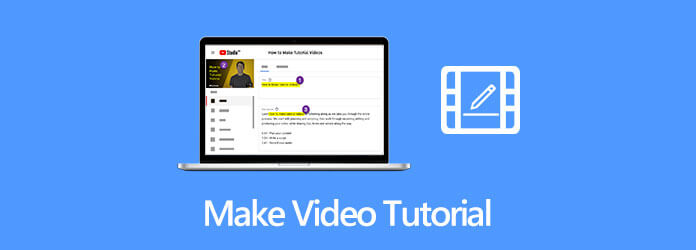
製作教程視頻並不像您想的那麼難,但是您仍然需要做一些準備:
首先,選擇對您的受眾有用且有價值的主題。 如果您不知道,可以在社交媒體或論壇上進行一些調查。
其次,為您的指南視頻做一個大綱。 它應包括您要在本教程中使用的元素,例如內容,背景,音樂等。
第三,在桌面上創建一個新文件夾,並將所有重要文件和文檔放入其中,例如有關旁白的腳本以及更多內容。
有必要盡可能多地蒔蘿,並且在實際情況下應用的次數越多,它自然就會變得越來越好。 因此,在錄製教程之前,請練習幾次。
準備好所需的一切後,您還需要一個教程視頻製作器。 在這裡,您可以找到兩種最簡單的方法來在桌面或在線製作視頻教程。
藍光主屏幕錄像機 是市場上最好的屏幕錄像機軟件之一。 通過記錄屏幕,它幾乎可以滿足火車視頻製作中的所有需求。
最佳教程視頻製作器的主要功能
不用說,這是在PC和Mac上創建用於培訓的視頻的最簡單方法。
安裝教學影片製作工具
最好的教程視頻製作者分別為PC和Mac提供一個版本。 在計算機上下載並安裝正確的版本,然後啟動它。 選擇 視頻錄像機 打開主界面。 (可選)單擊 跑步裝備 按鈕打開 偏好 對話框並自定義與熱鍵,輸出等相關的選項。
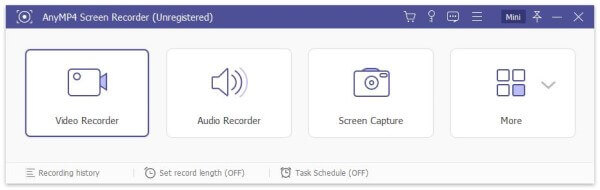
製作教學影片
打開 顯示屏 選項並根據需要設置錄製區域,例如 飾品 屏幕或 習俗 區。 如果您希望對本教程視頻做出回應,請啟用 攝像頭; 否則禁用它。 接下來,確定音頻源,例如 系統聲音 和/或 麥克風。 然後調節音量。 準備好後,請點擊 REC 按鈕開始製作教程視頻。 在此過程中,單擊 編輯 圖標,您可以在教程中添加繪畫和文字。 的 相機 圖標可以在重要時刻拍攝屏幕截圖。

預覽並保存教程視頻
教程視頻創建完成後,請點擊 停止 按鈕在預覽窗口中將其打開。 現在,您可以通過以下方式觀看視頻並刪除不需要的幀 夾 feature.特徵。 Finally, click on the最後,點擊 節省 按鈕將其導出到硬盤驅動器以進行在線共享或其他目的。

最重要的是,您可以使用此教程視頻製作工具來 記錄GoToMeeting會話,講座或Switch上的遊戲玩法。
對於初學者,Web應用程序(例如 藍光大師免費在線屏幕錄像機,這是製作視頻教程的良好起點。 儘管它沒有提供豐富的獎勵功能,但可以滿足您指導視頻創建的基本需求。
當您需要製作教程視頻時,請在瀏覽器中訪問https://www.bluraycopys.com/free-online-screen-recorder/。 按下 啟動免費錄音機 按鈕下載啟動器。

在啟動器上,您將獲得四個選項, 錄音區,相機,揚聲器 和 麥克風。 現在,您可以根據需要啟用或禁用每個選項。

點擊 REC 按鈕開始錄製屏幕並製作教程視頻。 的 暫停 按鈕用於暫停製作教程。 等待教程視頻製作完成,然後單擊 停止 按鈕。 接下來,將視頻下載到硬盤上,或直接將其分享到社交媒體。

相關新聞: 使用Windows步驟記錄器在Windows 10中記錄您的步驟
有時,您可能想知道為什麼您的教程視頻不如其他人那麼專業。 也許您只需要一些技巧,例如:
如何製作DIY視頻?
製作DIY視頻的工作流程與教程視頻創建非常相似。 實際上,這是一種視頻教程,可以共享一個想法或設計以及如何將其變成真實的東西。
是什麼讓一個好的教學視頻?
首先,您應該有一個好主意並製定一個好的計劃。 然後,正確的教程視頻製作者將確定最終結果。 這就是為什麼我們共享此具體指南。
我可以在教程視頻中使用背景音樂嗎?
是的,背景音樂可以使教程視頻更具吸引力。 但是,您應該小心使用它。 根據您的主題選擇音樂流派。 另外,不要將背景音樂播放得太大聲,因為您的聽眾可能會分心並且聽不到您的敘述。
本文共享了教程視頻製作的指南。 無論您是老師,vlogger,開發人員還是小企業領袖,該教程視頻都是一種提供涵蓋廣泛主題的重要信息的簡單方法。 我們分享了整個工作流程,包括最好的教程視頻製作者Blu-ray Master Screen Recorder。 即使您是初學者,也可以按照我們的建議製作高質量的指導視頻。 更多問題,請在這篇文章下面寫下。
更多閱讀
什麼是RingCentral會議? 我如何參加RingCentral會議? RingCentral會議免費嗎? 如何錄製RingCentral會議? RingCentral錄音存儲在哪裡? 您的所有問題都會在這篇文章中得到解答。
您可以在Google Meet中記錄自己嗎? 為什麼我不能記錄我的Google Meet? 這篇文章分享了2種簡單的方法來幫助您高質量地捕獲和保存課程或其他視頻會議。
QuickTime是否另存為MP4? 如何將QuickTime文件導出為MP4? 有沒有簡單的方法可以將QuickTime MOV轉換為MP4而不會造成質量損失? 這篇文章告訴您如何直接將QuickTime視頻導出到MP4。 此外,您可以學習如何錄製QuickTime並將其轉換為MP4。
在這裡閱讀並獲得最好的Zoho屏幕視頻和音頻記錄器。 本文顯示了2個有用的工具,可以將Zoho會議記錄為演示者或參與者。 因此,您始終可以在Zoho上成功錄製。